
|
NIED-DTD 台風災害データベースシステムの使い方 |
台風災害情報を検索するには,基本条件を少なくとも1つ入力する必要があります。
特定の台風の起こした災害や被害を調べる時に使用します。調べたい台風の番号あるいはその名称を「台風番号/名称」欄に入力し,そのあと検索ボタンを押します。
例えば,伊勢湾台風の災害を調べる場合は,
のように台風の名称もしくは4桁番号を入力します。また、複数の台風の番号あるいはその名称検索したい場合は、「台風番号/名称」欄にカンマ区切りで入力し、そのあと検索ボタンをを押します。 「台風番号/名称」欄の右側のボタンをクリックすると、台風番号、名称等のリストが表示され、リストからの選択も可能です。

台風による災害・被害が発生した年月日もしくは期間を指定して検索します。半角数字で西暦年(4桁),月,日を入力します。


なお,検索対象期間が長くなると検索に時間がかかります。
災害や被害の発生した場所を指定して検索します。対象地域において、災害発生地域を選び,○内をクリックします。プルダウンメニューから調べたい都道府県名を選びます。都道府県名を選択した場合,市区町村名をプルダウンメニューから選択または、テキストボックスに入力することもできます。

台風の経路が通過した場所を指定して検索します。対象地域において,台風通過場所を選び,○内をクリックします。位置検索範囲において,検索範囲数を(1個,2個,3個)から選択し,検索範囲度を(1度,3度)から選択します。次に調べたい位置の設定をします。
①テキストでの入力
検索したい位置の緯度・経度を「通過場所」欄のテキストボックスに入力します。
②地図での入力
検索したい位置を,検索範囲数で選んだ個数分だけ地図上でクリックすると、「通過場所」欄のテキストボックスに緯度・経度の値が入力されます。

世界災害共通番号GLIDEとは,世界中で発生した災害に与えられる番号です。この番号はアジア防災センターにて管理されています。台風災害データベースシステムでも,GLIDEを用いて検索することができます。なお,GLIDEについて詳しいことは www.glidenumber.net(英語)をご覧ください。
GLIDE番号のデータベースへの登録は現在も進めているところです。GLIDE番号だけの検索では十分な結果が得られない場合もございます。ご注意ください。

基本条件指定のうち「台風番号/名称」,「災害発生年月日」,「災害発生地域」を組み合わせて検索することができます。その場合,組み合わせた条件に合致する結果が得られます。
例えば,「1990年から1992年までの2年間に茨城県内で発生した台風災害を調べる」場合は,下図のように「災害発生年月日」欄と「災害発生地域」欄に検索条件を指定します。
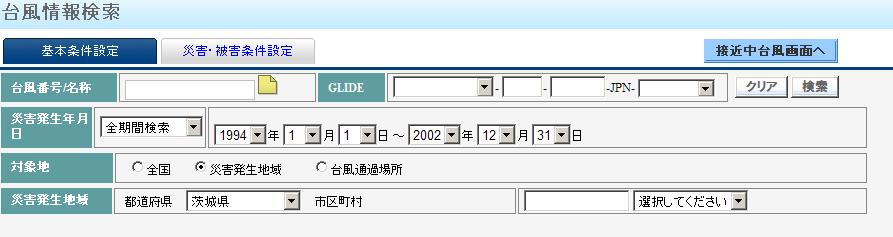
この例のほか,台風番号/名称と災害発生地域を指定して調べることができます。例えば,「平成15年台風第10号が鹿児島県に起こした災害を調べる」場合は,「台風番号/名称」欄に平成15年台風第10号と入力し,「災害発生地域」欄を選択して,プルダウンメニューから鹿児島県を選択します。
「オプション条件指定」へ